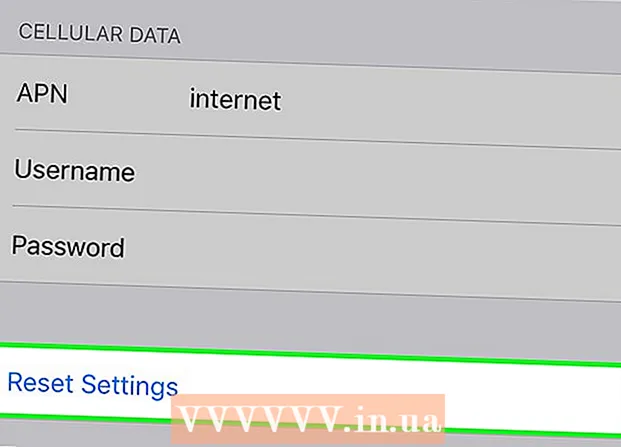مؤلف:
John Stephens
تاريخ الخلق:
22 كانون الثاني 2021
تاريخ التحديث:
1 تموز 2024

المحتوى
مع هذه المقالة ، سيرشدك wikiHow إلى كيفية إنشاء وإضافة عناوين بريد إلكتروني جديدة من Gmail أو Yahoo إلى حسابك الحالي في Gmail أو Yahoo.
خطوات
الطريقة الأولى من 5: إنشاء عنوان Gmail جديد على سطح المكتب
. هذا السهم على يمين عنوان البريد الإلكتروني ، بالقرب من أعلى الصفحة.
(ضبط). انقر فوق رمز الترس الموجود في صفحة الإخطارات. عادة ما يكون في الزاوية اليمنى العليا من هذه الصفحة.

, إدارة الحسابات (إدارة الحساب) ، حسنًا إضافة حساب وقم بتسجيل الدخول بحسابك الجديد. الإعلانات
الطريقة الرابعة من 5: إنشاء عنوان بريد إلكتروني جديد على Yahoo مكتوب
(توسيع) إلى يمين "الاسم المستعار للبريد الإلكتروني" (البريد الإلكتروني الثانوي). هذا العنصر في منتصف الصفحة.

صحافة أضف (أكثر). هذا زر أخضر أسفل قسم "الاسم المستعار للبريد الإلكتروني". سيظهر حقل نصي على الجانب الأيمن من الصفحة.
أدخل عنوان بريدك الالكتروني. اكتب عنوان البريد الإلكتروني الذي تريد استخدامه كبريد ياهو الإلكتروني المضاف.
صحافة اقامة (إنشاء). هذا الزر أسفل حقل النص. سيتم إنشاء بريد إلكتروني إضافي وإضافته إلى صندوق البريد الخاص بك. ستظهر أي رسائل بريد إلكتروني مرسلة إلى عنوان البريد الإلكتروني هذا في صندوق البريد الإلكتروني الأساسي.
- إذا كان هذا العنوان قيد الاستخدام بالفعل ، فسيُطلب منك اختيار عنوان بريد إلكتروني مختلف.
الطريقة الخامسة من 5: إنشاء عنوان بريد إلكتروني جديد على Yahoo مكتوب على الهاتف
افتح بريد ياهو. انقر فوق رمز تطبيق Yahoo Mail. إنه صندوق أرجواني مع مغلف أبيض مكتوب عليه "Yahoo!" على.
- إذا لم تكن قد سجلت الدخول بالفعل ، فأدخل عنوان بريدك الإلكتروني وكلمة المرور ، ثم انقر فوق تسجيل الدخول (تسجيل الدخول).
صحافة ☰. يقع هذا الزر في الزاوية اليسرى العلوية من الشاشة.
صحافة إدارة الحسابات (ادارة الحساب). يوجد هذا الخيار بالقرب من أعلى القائمة.
صحافة + إضافة حساب (حساب أكثر). هذا الخيار موجود تحت اسم حسابك الأساسي.
صحافة سجل (التسجيل). هذا الرابط في أسفل الشاشة.
أدخل معلومات الحساب الجديد. ستحتاج إلى ملء المعلومات التالية في الحقول المتوفرة على الصفحة:
- الاسم الأول والاسم الأخير
- عنوان البريد الإلكتروني الجديد
- كلمة مرور جديدة للبريد الإلكتروني
- رقم الهاتف
- تاريخ الولادة
- الجنس (اختياري)
صحافة tiụp tục (متابعة) أسفل الشاشة.
صحافة أرسل لي مفتاح الحساب (أرسل لي رسالة لقفل الحساب). في هذه المرحلة ، سترسل Yahoo رسالة إلى رقم الهاتف المقدم لمصادقة حسابك.
- يمكنك أيضًا الاختيار اتصل بي باستخدام مفتاح الحساب (اتصل بإشعار قفل حسابي) إذا لم تتمكن من تلقي الرسائل.
افتح رسالة من Yahoo. يجب أن يكون في تطبيق الرسائل بهاتفك: إنها رسالة رقم هاتف مكونة من ستة أرقام تقول "هو مفتاح حساب Yahoo الخاص بك".
- تأكد من عدم إغلاق تطبيق Yahoo أثناء العملية.
ادخل رمزك. ستدخل رمزًا مكونًا من 5 أرقام في حقل النص في وسط الشاشة.
صحافة تحقق (المصادقة) في الجزء السفلي من الشاشة. إذا كان الرمز الذي أدخلته يطابق الرمز الذي أرسلته Yahoo ، فسيتم إنشاء حسابك.
صحافة هيا بنا نبدأ (ابدأ) ليتم تحويلها إلى حسابك. لديك الآن عنوان بريد إلكتروني جديد على Yahoo بالإضافة إلى عنوانك الأساسي. الإعلانات
النصيحة
- في Yahoo ، يمكنك أيضًا إنشاء عناوين بريد إلكتروني مرة واحدة (عدة مرات). يمكنك استخدامها للاشتراك في رسائل إخبارية أو شيء من هذا القبيل وحذفها عند عدم الحاجة إليها.
تحذير
- إذا كنت تشارك الهاتف أو الكمبيوتر ، فلا تنس تسجيل الخروج من حساب Gmail الخاص بك بعد اكتمال العملية.